Дополнительные элементы оформления документа
Создание списка рисунков.
Устанавливаем курсор в требуемое место документа, выполняем команду меню Ссылки - раздел Названия - кн.Список иллюстраций :

В окне диалога устанавливаем следующие значения:

итог: 
Буквица
Выделяем символ.
Выполняем команду меню Вставка - раздел Текст - кн.Буквица - раскрывающийся список - Параметры буквицы:

Устанавливаем значения соответствующих параметров буквицы:

Форматируем Буквицу. Выполняем команду меню Главная - раздел Шрифт - кн.Выбор цвета символа - выбираем цвет буквицы:

Итог: 
Создание оглавления документа

1. Отформатируем:
- основные пункты плана документа (Історія свята, Новий рік в інших країнах, Народні прикмети, Привітання зі святом, Література, Список рисунків) стилем Раздел 1:

- заголовок документа стилем Заголовок 1:

2. Устанавливаем курсор в конце текста, выполняем команду меню Разметка страницы - Разрыв страницы:

- вводим текст "Зміст", устанавливаем стиль, допустим, Заголовок1,
- выполняем команду меню Ссылки - раздел Оглавление - в раскрывающем списке выбираем пункт Оглавление,

3. В окне диалога "Оглавление" - вкл. Оглавление устанавливаем соответствующие значения :

- кн.Параметры, в окне диалога "Параметры оглавления" напротив требуемых стилей указываем уровень вложения:
 ⇒
⇒
- выбираем кн.ОК, в окне диалога "Оглавление" проверяем правильность настроек создаваемого оглавления. Если все сделано, как требовалось - выбираем кн.ОК, в противном случае кн.Параметры:
⇒ 
итог: 

Структура документа


- В нашем тексте заголовок документа отформатирован стилем Заголовок 1, разделы плана - стилем Раздел 1. Перейдем в режим просмотра документа "Структура" (еоманда6 меню Вид - раздел Режимы просмотра документа - кн.Структура):



2. В разделе Показать уровень, выберем Уровень 2 (при формировании Оглавления мы выбрали два уровня вложения):

3. Выполняем анализ созданной структуры:
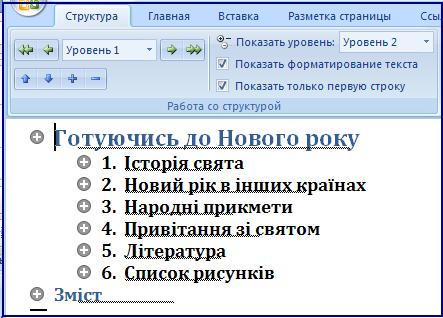 ⇒
⇒
4. Создаем третий уровень вложения согласно алгоритму:
a.  b.
b. 
c.  d.
d. 
Итог:
 ⇒
⇒ 











